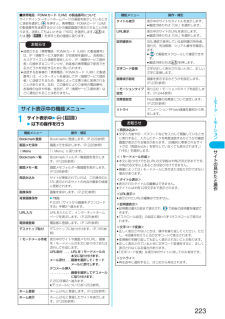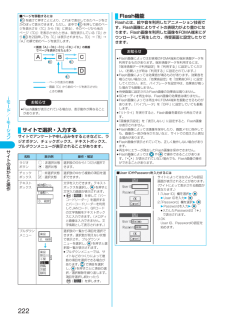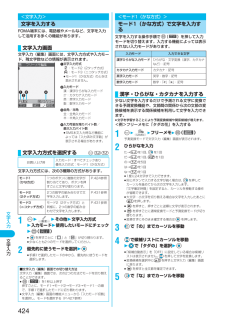Q&A
取扱説明書・マニュアル (文書検索対応分のみ)
"文字入力"2 件の検索結果
"文字入力"50 - 60 件目を表示
全般
質問者が納得1年後を想定すると、一番幸せになれそうなのはAndroidOS4?に対応できそうなGalaxyS2。ただし、これでも2年は厳しいです。デザイン最優先ならacroかiPhone4。一番安いのは末期のiPhone4。今なら、どの機種もサクサク動きますが、1年後はわかりません。あれほど人気の高かった初代Xperia SO-01Bの発売が2010年4月1日なのに、何ともう骨董品扱いです。(Android 1.6・2.1)
5043日前view16
全般
質問者が納得この機種は決定ボタンが不安定ですね。押してるのか押してないのか分からない時があるし押してるはずなのに反応してなかったり。私の機種も同じですし、今まで別の件で故障交換が4回ありましたがその間どれも同じようなものだったので、これは不具合ではないと思います。タッチクルーザーについては静電式なのでちょっとでも触れてしまうと反応してしまう場合がありますので、決定ボタンやその周辺は流し打ちせずしっかり決め打ちする事である程度は防げますよ。ちなみに、、、流し打ち=指を流すように打つ事決め打ち=ボタンを一つ打つ度に指を離す...
5461日前view43
取扱説明書かんたん検索/目次/注意事項ご使用前の確認電話のかけかた/受けかたテレビ電話のかけかた/受けかたプッシュトーク電話帳音/画面/照明設定あんしん設定カメラメールiアプリiチャネルおサイフケータイ/トルカデータ表示/編集/管理/音楽再生その他の便利な機能ネットワークサービスデータ通信文字入力海外利用付録/外部機器連携/困ったときには索引/クイックマニュアルiモード/iモーション&/5-00
かんたん検索/目次/注意事項7目次iアプリ293iアプリとは、iアプリダウンロード、iアプリ実行、iアプリ自動起動、iアプリ待受画面、iアプリ起動中の設定、iアプリデータ(miniSD)iチャネル311iチャネルとは、iチャネルを使う、テロップ設定おサイフケータイ/トルカ315おサイフケータイとは、おサイフケータイ対応iアプリ、トルカ、トルカ取得、トルカビューア、トルカ一覧画面・詳細画面、トルカ取得設定、ICカードロックデータ表示/編集/管理/音楽再生323データBOXについて、ピクチャビューア、自作アニメ、iモーションプレーヤー、キャラ電、メロディプレーヤー、miniSDメモリーカード、赤外線通信、PDF対応ビューア、AV出力、着うたフル®プレーヤー、SDオーディオ などその他の便利な機能379マルチアクセス、マルチタスク、アラーム、スケジュール、ToDo、プライベートメニュー設定、自局番号表示、音声メモ、動画メモ、通話時間/料金、電卓、フリーメモ、FOMAカード(UIM)操作、Bluetooth、設定リセット、端末初期化 などネットワークサービス407サービス問い合わせ、留守番電話、キャッチホン、転送でん...
38ご使用前の確認使いかたナビこの取扱説明書では、コマンドナビゲーションボタンの操作(上下左右の選択と機能項目を選択したあとの )を一部省略して記載しています。知りたい機能、使いたい機能を探して操作方法を確認します。機能によっては「使いかたナビ」から実行できるものもあります。122使いかたナビ基本の操作. . . . . .基本的な機能を表示します。手順4へ進みます。おすすめ機能 . . . .おすすめの機能を表示します。手順4へ進みます。機能検索 . . . . . . .機能を検索します。ボイス検索. . . . . .キーワードを話して検索します。P.39手順2へ進みます。検索履歴 . . . . . . .過去の検索履歴を30件まで表示します。手順4へ進みます。fi各項目を選択し、 ( )を押すと詳しい操作方法が表示されます。fiお買い上げ時に貼り付けられているアイコンを削除したあと、再度デスクトップに貼り付けたいときは、左の画面で ( )を押して「デスクトップ貼付」を選択します。(P.165参照)2手順1で「機能検索」を選択した場合は、検索方法を選択 2文字入力キーワード検索. . . キーワードを入力...
50ご使用前の確認時計設定時刻を自動で補正するか、手動で設定するかを切り替えることができます。122時計2時計設定自動 . . . . . . . 日付・時刻を自動で補正します。設定が終了します。「 」が表示されているときなど自動で時刻を補正できない状態で、日付・時刻が設定されていない場合は手動時計設定の画面が表示されます。手順2で日付・時刻を設定してください。ただし、初期値設定での時計設定時は、手動時計設定の画面は表示されません。手動 . . . . . . . 日付・時刻を手動で設定します。fi「通話料金通知」を「ON」に設定している場合、端末暗証番号入力の画面が表示されます。端末暗証番号を入力し、 を押します。2年、月、日、時刻を入力2でカーソルを移動し、ダイヤルボタンで入力します。fi年は西暦で入力します。fi時刻は24時間で入力します。fi日付・時刻に1桁の数字を入力する場合は、 「01」~「09」のようにはじめに「0」を付けて2桁で入力します。<時計設定>日付・時刻を合わせるお買い上げ時 自動■日付・時刻の補正機能についてドコモネットワークから取得した時刻情報をもとにFOMA端末の時刻を補正する機能です。...
iモ ド/iモ シ ン223サイトの見かたと操作1サイト表示中2()2以下の操作を行う■携帯電話/FOMAカード(UIM)の製造番号についてサイトやインターネットホームページの画面を表示しているときに項目を選択し を押すと、携帯電話/FOMAカード(UIM)の製造番号を送信するかどうかの確認画面が表示されることがあります。送信してもよいときは「YES」を選択します。 または ( )を押すと前の画面に戻ります。サイト表示中の機能メニューお知らせfi送信される「携帯電話/FOMAカード(UIM)の製造番号」は、IP(情報サービス提供者)がお客様を識別し、お客様にカスタマイズした情報を提供したり、IP(情報サービス提供者)の提供するコンテンツが、お客様の携帯電話で使用できるかどうかを判定するために用いられます。fi送信するお客様の「携帯電話/FOMAカード(UIM)の製造番号」は、インターネットを経由してIP(情報サービス提供者)に送信されるため、場合によっては第三者に知得されることがあります。なお、この操作によりご使用の電話番号、お客様の住所や年齢、性別が、IP(情報サービス提供者)などに通知されることはありません。...
文字入力428定型文FOMA端末にあらかじめ登録された定型文や自作の定型文を文字入力(編集)画面から呼び出して入力できます。定型文は5つのフォルダに分かれていて、各フォルダに10件ずつ登録されています。登録されている定型文を編集し、自作の定型文として保存できます。122定型文2フォルダを選択22定型文を選択2fi定型文の一覧についてはP.460参照。<電話帳引用><個人データ引用>fi住所を引用する場合、郵便番号の「〒」や「-」は引用されません。fi引用した文字に入力できない文字が含まれている場合は、入力できない文字をスペースに変換する旨のメッセージが表示され、半角スペースに置き換えて入力されます。fi入力可能な文字数を超えた場合は、文字数がオーバーする旨の確認画面が表示されます。「YES」を選択すると引用したデータが入力可能な範囲まで入力されます。<文字確定時間>fi文字確定時間の設定とボタン操作の速さによっては、うまく入力できない場合があります。<定型文>定型文を使用する定型文を表示するお知らせ定型文フォルダ一覧画面定型文一覧画面 定型文画面1定型文フォルダ一覧画面2()2以下の操作を行う1定型文一覧画面・定型文画...
文字入力425モ ド1︵かな方式︶6で候補リストにカーソルを移動2で「花」を選択2選択した文字が確定します。fi「候補自動表示」を「OFF」に設定している場合は候補リストは表示されません。 を押して文字を変換します。fi文字を確定後、関係候補となる文字列がある場合は、関係候補が表示されます。 を押して候補リストにカーソルを移動すると関係候補を入力できます。fi関係候補を選択中に を押すと文字入力(編集)画面に戻ります。お知らせfi目的の文字に変換されない場合、濁点や半濁点を外したり、読み方を変えて(音読み・訓読みなど)入力しなおしてください。fi学習機能により、最大1000単語分まで記憶され、変換率の高い文字は表示順位が上がります。fi候補の文字列は、通常の変換を行った文字やダウンロードした辞書から表示されます。・お買い上げ時は、少数の文字列しか登録されていないため候補を表示しない場合があります。通常の変換を行うことにより、それが候補に加えられます。・辞書をサイトからダウンロードして候補に加えることもできます。ただし、ダウンロードした辞書を削除すると、候補からも削除されます。(P.233、P.430参照)fi2タッチ方式、...
文字入力430学習履歴を確認するFOMA端末は一度入力した文字列を自動的に記憶し、学習履歴として変換時の候補にします。1文字入力(編集)中の機能メニュー2学習履歴2行を選択22履歴を選択2学習した単語と読みが表示されます。1学習履歴一覧画面・学習履歴詳細画面2() 2以下の操作を行う学習履歴をお買い上げ時の初期状態に戻します。122その他2文字入力方式2学習履歴初期化2端末暗証番号を入力22YES学習履歴を確認する学習履歴一覧画面学習履歴詳細画面学習履歴一覧画面・学習履歴詳細画面の機能メニュー機能メニュー 操作・補足1件削除 2YES全削除 2端末暗証番号を入力22YES学習履歴初期化サイトからダウンロードした辞書(P.233参照)を有効にします。122ダウンロード辞書2ダウンロード辞書を選択2選択したダウンロード辞書が有効になり、「★」マークが付きます。fiダウンロード辞書を無効にするには、同様の操作を行います。1ダウンロード辞書表示中2()2以下の操作を行う<ダウンロード辞書>ダウンロードした辞書を使用するお知らせfiお買い上げ時は、「顔文字初・中級」「絵文字辞書」「約束アポイント」が登録されています。ダウン...
iモ ド/iモ シ ン222サイトの見かたと操作サイトでアンケートや申し込みをするときなどに、ラジオボタン、チェックボックス、テキストボックス、プルダウンメニューが表示されることがあります。■ページを移動するにはを続けて押すことにより、これまで表示してきたページをさかのぼって表示できます。ただし、途中で を押して前のページを表示させ(「C」から「B」に戻る) 、そのページから他のページ(「D」)を表示させたときは、現在表示している「D」から を2回押しても「C」は表示されません。 「D」→「B」→「A」の順で前のページを表示します。サイトで選択・入力する名称 表示例 操作・補足ラジオボタン:非選択状態:選択状態選択肢の中から1つだけ選択できます。チェックボックス:非選択状態:選択状態選択肢の中から複数の項目を選択できます。テキストボックス文字を入力できます。テキストボックスを選択し、 を押すと文字入力画面が表示されます。fi( )を押して「バーコードリーダー」を選択するとバーコードリーダーを利用してJANコード、QRコードの文字情報をテキストボックスに入力できます。(メロディと画像は入力できません。文字情報とし...
文字入力424文字入力FOMA端末には、電話帳やメールなど、文字を入力して活用する多くの機能があります。文字入力(編集)画面には、文字入力方式や入力モード、残文字数などの情報が表示されます。%文字入力方式:モード2(2タッチ方式):モード3(ニコタッチ方式)fiモード1(かな方式)のときは表示されません。&入力モード漢:漢字ひらがな入力モードカナ:カタカナ入力モード英:英字入力モード数:数字入力モード'全角/半角全:全角入力モード半:半角入力モード(入力可能な残りバイト数/最大入力バイト数fiSMS本文入力時など機能によっては「入力済み文字数」が表示される場合があります。文字入力方式には、次の3種類の方式があります。122 その他 2 文字入力方式2 入力モード 2 使用したいモードにチェック2 ()fiを押すごとに「 」と「 」が切り替わります。fi少なくとも2つのモードを選択してください。2優先的に使うモードを選択2fi手順1で選択したモードの中から、優先的に使うモードを選択します。<文字入力>文字を入力する文字入力画面文字入力方式を選択するお買い上げ時入力モード:すべてチェックあり優先入力方式:モード1(かな方式...
- 1